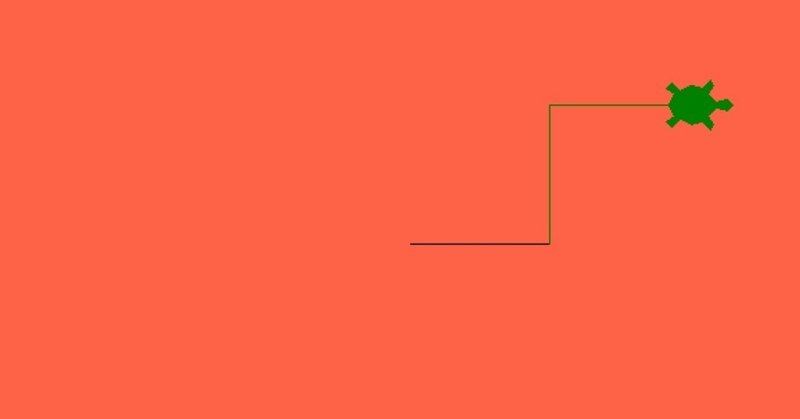
「かめののろい」でPython #0時間目 #1時間目
こんにちは、ヒラバヤシヤスキです。
前回のnoteでプログラミングを趣味にしようと決め、Pythonを学習することにしました。
せっかくなので、まずは父の出版した電子書籍「かめののろい」でPython学習を進めていこうと思います。
僕も中身をほとんど知らないのですが、どうやらPythonをつかって、カメさんを操作して色々な図形を書いていく、というもののようです。
例えば17限目では、下記のような渦巻をカメさんに書いてもらうプログラミングを書くようです。楽しそう!
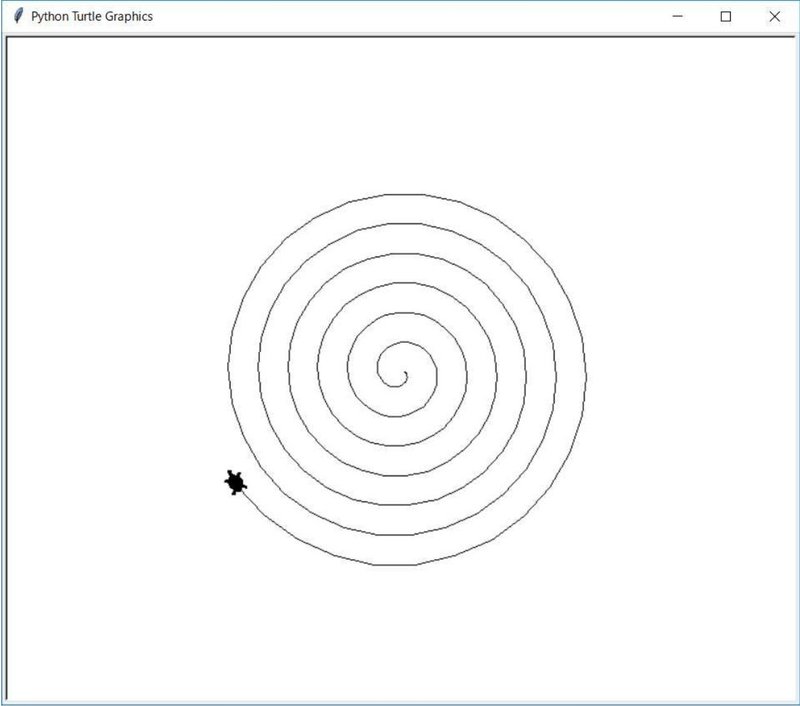
「かめののろい」は、はじめてプログラミングを習う小学校高学年以上を対象としているようなので、(WEBサービスを作りたいという僕の目的とは結構遠いですが、)挫折しなさそうです。
「かめののろい」の目次
目次は以下の通り、今回は、「0時間目 まずパソコンにPythonをインストール」、「1時間目 IDLEを起ち上げ まずはコマンドラインでカメさん登場」を進めます。
0時間目 まずパソコンにPythonをインストール
1時間目 IDLEを起ち上げ まずはコマンドラインでカメさん登場
2時間目 楽してカメさん エディターを使いこなそう!
3時間目 変数(箱)を使ってturtleを操ってみる
4時間目 同じ命令の繰り返しfor を使ってturtleを操ってみる
5時間目 for を使ってturtleをさらに操ってみる②
6時間目 for を入れ子にしてturtleをさらに操ってみる③
7時間目 for と変数でturtleをさらにさらに操ってみる④
8時間目 randomを使ってturtleを操ってみる①
9時間目 randomを使ってturtleをさらに操ってみる②
10時間目 条件文if elseともう1つのくり返しwhileで数当てゲームを作る
11時間目 条件文ifとelif・elseでおみくじを作る
12時間目 おみくじの結果でカメがよろこぶ
13時間目 座標(ざひょう)を操って多角形を書く
14時間目 座標(ざひょう)を操って多角形を書く②
15時間目 今まで学習したメソッドを駆使して図形を描く①
16時間目 今まで学習したメソッドと演算子で図形を描く
17時間目 今まで学習したメソッドを駆使して図形を描く②
18時間目 同じ模様の書き方をアルゴリズムのちがいで書いてみる
19時間目 inputを使って大きさのちがう複雑な図形を描いてみる
20時間目 少し複雑な図形を描いてみる
21時間目 変数とfor・if文で少し複雑な図形を書いてみる
22時間目 図形から離れて少し遊んでみる
23時間目 関数を作って遊んでみる
24時間目 自動計算とループ処理で多角形を書く
0時間目 まずパソコンにPythonをインストール
まずは、Pythonをインストール!
プログラミングのための環境設定ってとっても煩雑なイメージがあります。
さっそく「かめののろい」を参考にインストールをしようとしましたが…
Python (パイソン) のインストールは 色 々 な 本 やサイトで 紹 介 (しょう かい)されているので、 はぶきます
え…。いきなり出鼻をくじかれた感があります笑
気を取り直して、
「python インストール」でググると、一番上に公式ページが出てきました。よかったよかった。
これに従ってインストールをすればよさそう。
僕のPCは、surfacepro6なので、「Windows x86-64 web-based installer」を選んでダウンロード。
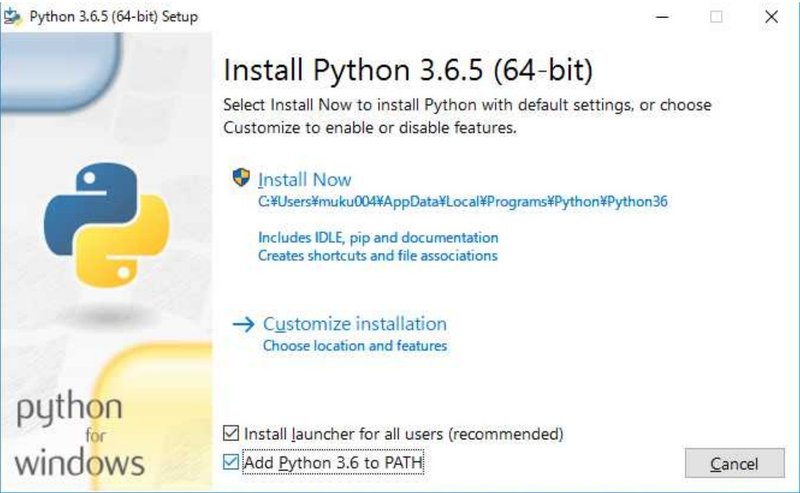
あとはインストーラーにしたがい、インストールが完了しました!
早速IDLE(コマンド打つやつ)を立ち上げてみる。
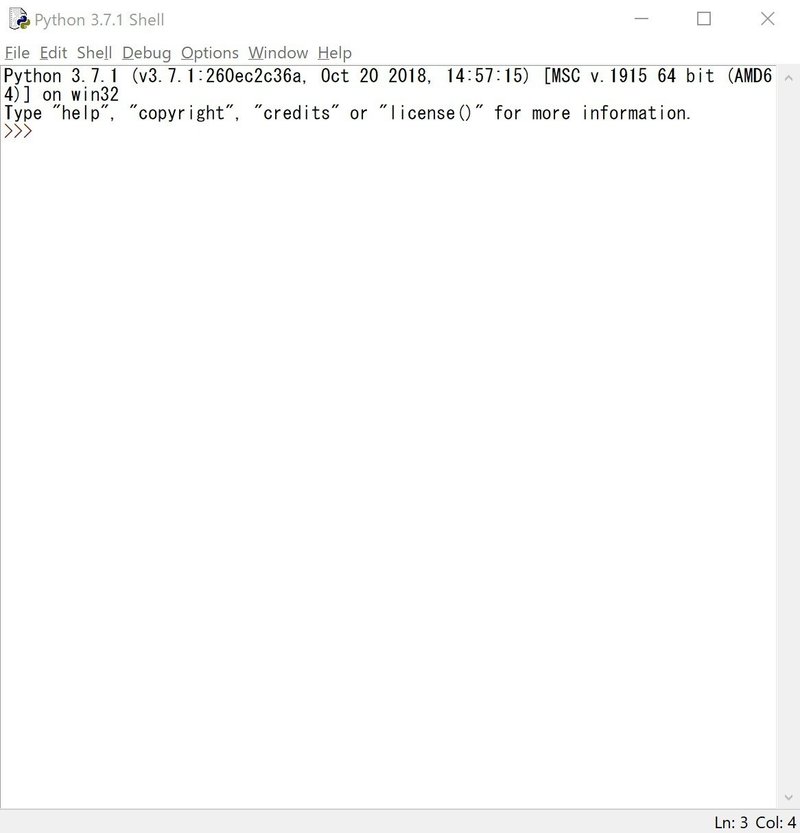
これで環境が整ったようです。
1時間目 IDLEを起ち上げ まずはコマンドラインでカメさん登場
早速、IDLを立ち上げをテキストの通りコマンドを打っていくと…。
(#はコメントです)
#「カメよ準備せよ!」
import turtle
#「カメよホームポジションにつけ!」(別windowで"矢印"が出現)
turtle.home()
#「カメよ、100ピクセル直進せよ!」(実際には"矢印"が直進する)
turtle.forward(100)
#「カメよ、カメの姿になれ!」("矢印"がカメに変身)
turtle.shape('turtle')
#「カメよ、2,2のサイズになれ!」
turtle.shapesize(2,2)
#「カメよ、緑色になれ!」
turtle.color('green')
カメさんが登場!!
なにこれ、すごい!感動しました笑
色も緑にできました!
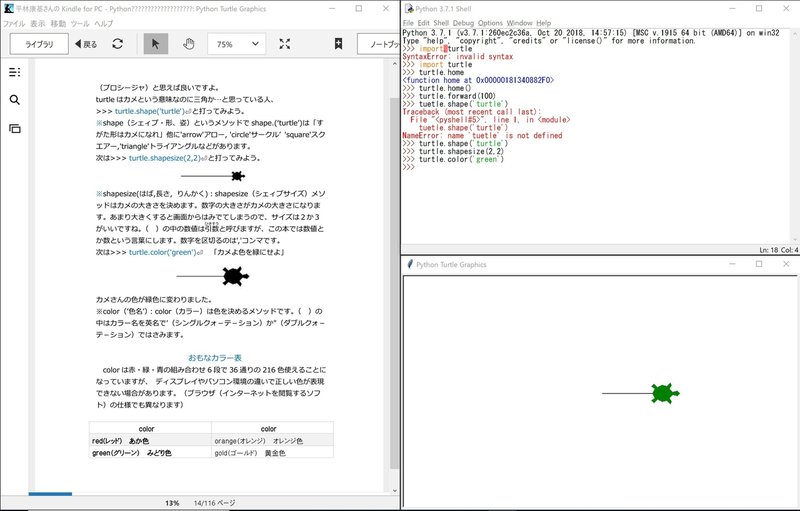
画面左半分が「かめののろい」のテキスト、右上がコマンド、右下がカメさん(windowsキー+テンキーで、上のように画面分割ができますよ)。
ちなみに、よく画面を見ていただくとわかりますが、コマンドを間違えまくってエラーがたくさん出ています笑
でもエラー内容が即座にフィードバックされるので修正がすぐできます。
テキストに戻って、背景をトマト色(!?)にして、カメさんを動かしてみます。
みなさんもコマンドをみながらカメがどんな動きをするかを想像してみてください!
#「カメよ(?)、バックカラーをトマト色にせよ!」
turtle.bgcolor('tomato')
#「カメよ、左に90°向け!」
turtle.left(90)
#「カメよ、100ピクセル直進せよ!」
turtle.forward(100)
#「カメよ、右に90°向け!」
turtle.right(90)
#「カメよ、100ピクセル直進せよ!」
turtle.forward(100)
動画の撮り方がわからず、お見せできません(また勉強します)が、
カメのうごきはとっても俊敏です!笑
上記のコマンドでは、最終的にカメさんは下図のようになりました!
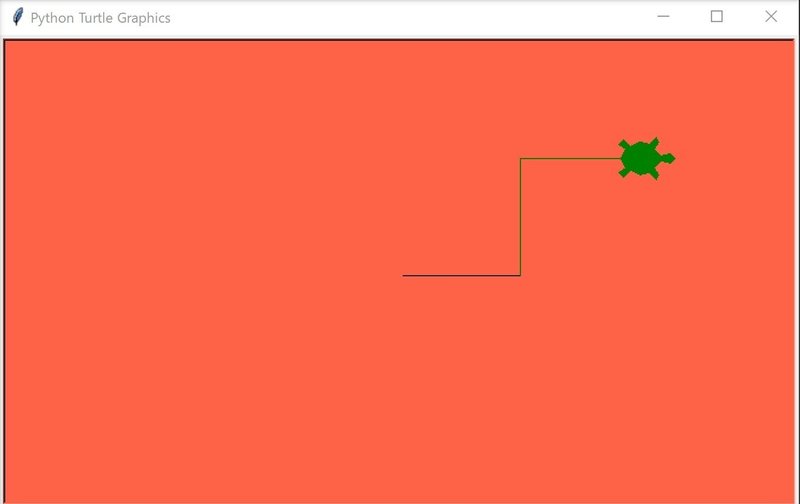
以上で、0時間目、1時間目は終了です!意外と楽しい!
最後に今回の学びのまとめです。
【今回の学び】
・Pythonのインストールはとっても簡単
・関数には「()」が必要、モジュールには不要(2つの違いは不明)
例)「home()」←()が必要「import turtle」←()が不要
・関数中で単語を使うときはは「”」「'」でくくる。数字は不要。
・厳密に記述しないとエラーになるが、すぐフィードバックがくるので修正をすぐできる
・Pythonにはトマト色がある
・トマトの綴りはtomato (何度もエラーが出て、自分の綴りをみたらtomateになっていました笑 はずかしい笑)
・小学生向けの教材だけど、結構楽しい!
では、また!
この記事が気に入ったらサポートをしてみませんか?
